
この記事では
といった悩みや疑問を抱えている人に向けて、
- オリジナルインジケータの設定方法
- MT4でインジケータが表示されない場合の対処方法
を解説します。
デフォルトではインストールされていないオリジナルのインジケータを入れる場合には、ex4ファイルが必要です。本サイトでもトレードに役立つ、インジケータファイルを多く配布していますのでぜひ利用してください。
まずは、MT4を準備して、データフォルダを開きます。
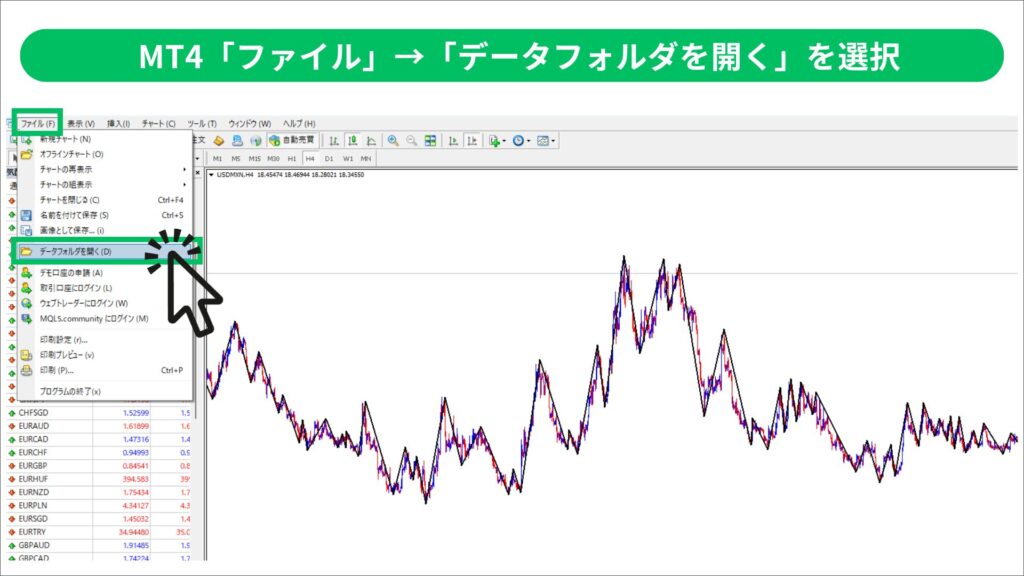
データフォルダ内に利用したいインジケータファイル(.ex4ファイル)を保存します。
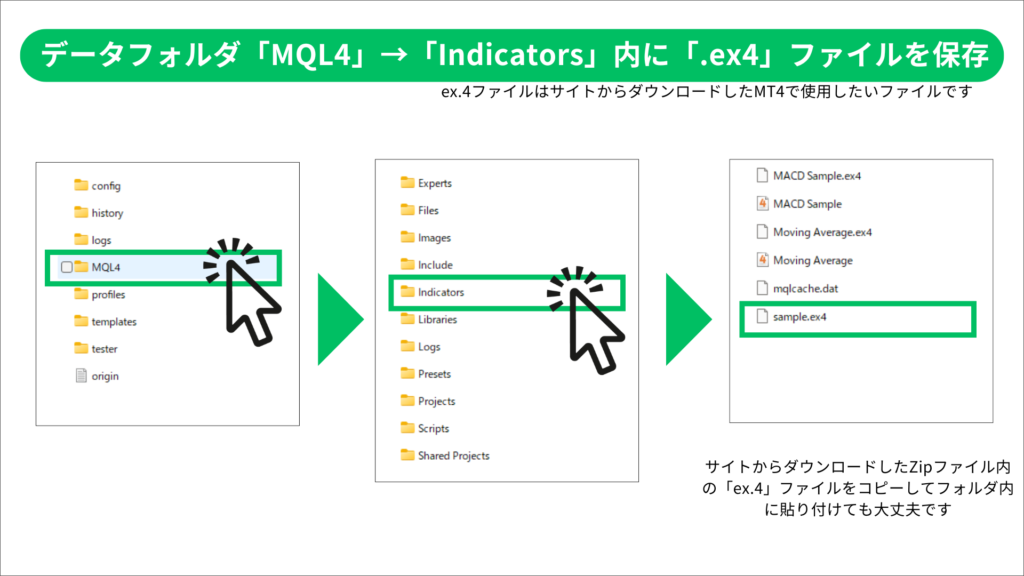
次に保存したファイルを有効にするために、MT4を更新します。
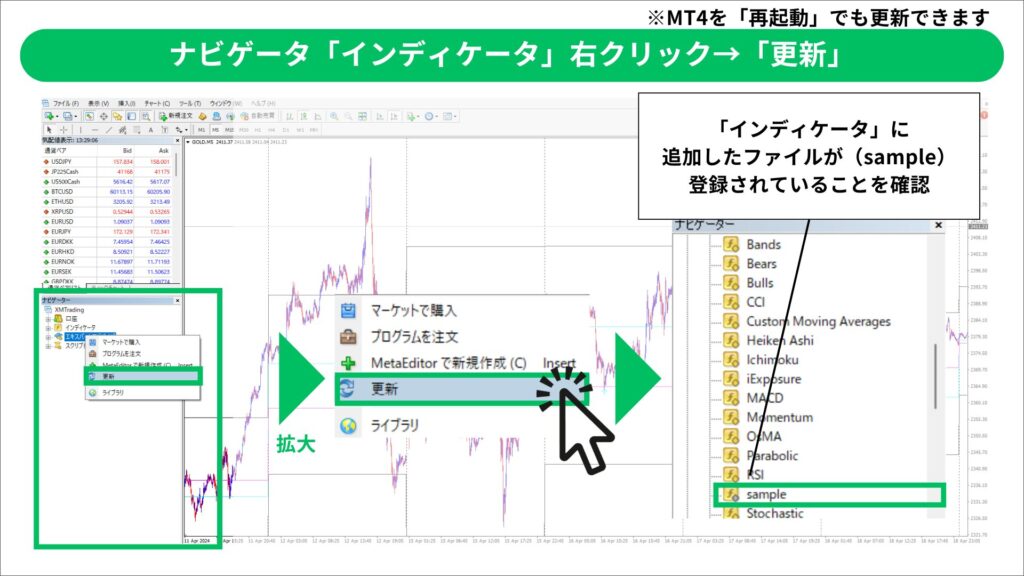
更新すると「ナビゲーター」の欄に保存したインジケータが表示されるので、チャートにドラッグ&ドロップします。
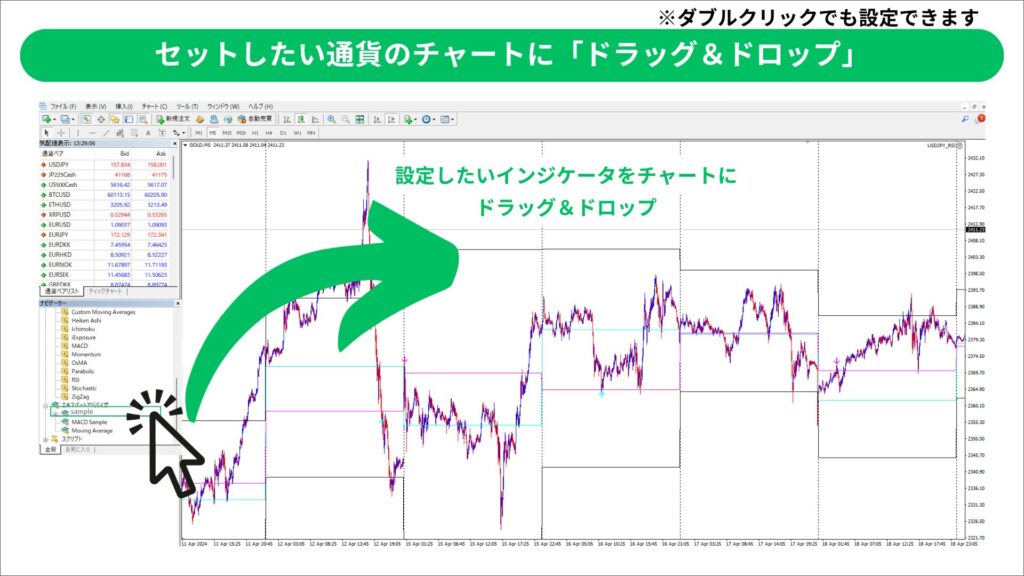
チャートにインジケータの設定画面が表示されたら、好みのパラメータを入力して「OK」ボタンを押します。これでオリジナルインジケータの設定は完了です。
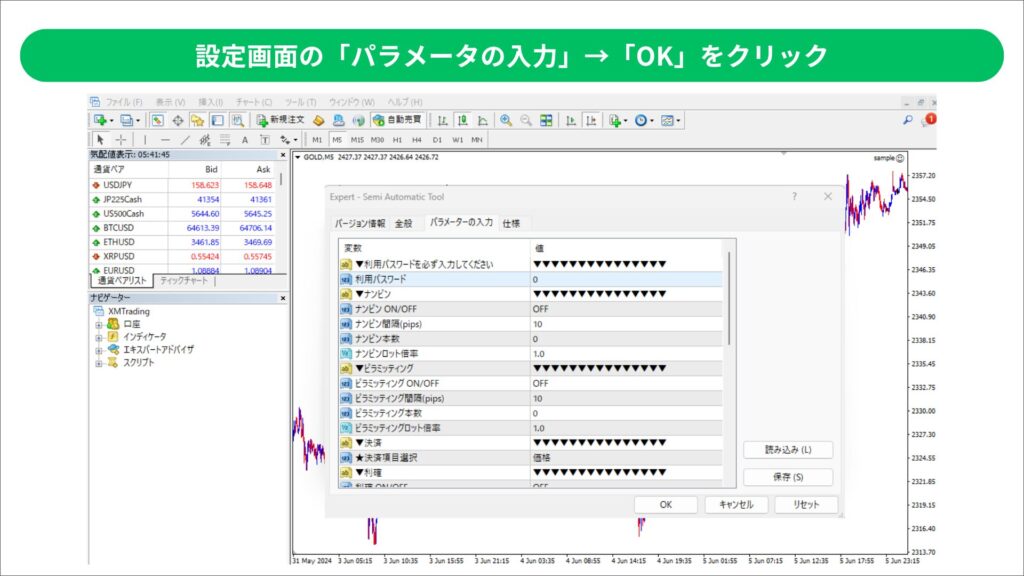
まずは、ファイル形式が間違っていないか確認してください。本サイトでは提供していませんが、まれにコンパイル前のMQL4ファイルを保存してしまっている場合があります。必ず実行ファイルex.4を保存してください。
・FX取引で使われる「ロット」の言葉の意味
・FXブローカーや各口座ごとのロットの定義
・ロットの計算方法、必要証拠金
・損切りから逆算したロットの計算方法
最後に更新が正常にできていない可能性もあるので、再度更新してみてください。それでもうまくいかない場合はMT4を再起動してみてください。
まずは、インジケータが設定できた時のMT4の「ターミナル」内の「エキスパート」でインジケータが「正常に読み込めた」とメッセージが出ているか確認。正常に読み込めているときは「loaded successfully」と文字が出力されます。
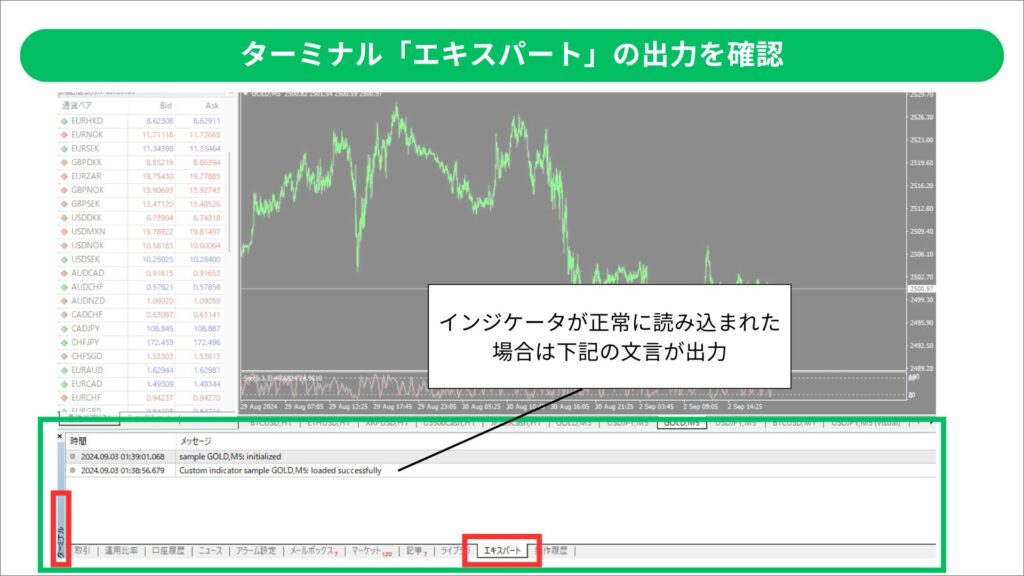
この段階で正常に読み取れていない場合は、インジケータファイルがコードに間違いがあるか、実行できない環境になっている可能性が高いです。提供元に連絡して、コードの修正など是正をお願いしましょう。
次に、設定を見直します。設定でインジケータの算出期間が「0」やロウソク足の本数よりも大きい数になっているとインジケータの数値が計算できていない可能性があります。この場合は設定値を見直して再度設定してください。
またインジケータのラインの色がチャートの背景色と同色だと見えなくなってしまいます。その場合は、インジケータの線の色を変更して再設定してください。
最後に、インジケータファイルを間違えていないか確認してください。EAファイルやスクリプトファイルはインジケータとして表示できません。
上記を確認して解決できない場合は、提供元に連絡して確認することをおすすめします。
本記事では、MT4にダウンロードしたオリジナルインジケータを設定する方法を解説しました。